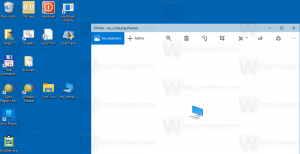Anzeigen des Zuverlässigkeitsverlaufs in Windows 10 [Anleitung]
In Windows 10 können Sie den Zuverlässigkeitsverlauf anzeigen, um Fehler und App-Abstürze auf nützliche Weise zu untersuchen. Ein spezielles Tool, Reliability Monitor, verfolgt die Systemstabilität und damit verbundene Ereignisse. Sehen wir uns an, wie Sie auf diese nützliche App zugreifen.
Werbung
Zu Zuverlässigkeitsverlauf in Windows 10 anzeigen, öffne das Startmenü und tippe Verlässlichkeit

Klicken Sie in den Suchergebnissen auf den Eintrag "Zuverlässigkeitsverlauf anzeigen", um den Bericht zum Zuverlässigkeitsverlauf zu öffnen. Du bist fertig.
So sieht der Zuverlässigkeitsverlaufsbericht aus:
Im Grunde sieht es aus wie ein Diagramm mit Symbolen, die verschiedenen Ereignissen entsprechen.
Das Informationsschild wird für Softwareereignisse wie die Installation oder Deinstallation einer App verwendet, die erfolgreich abgeschlossen wurde.
Für fehlgeschlagene Softwareinstallationen und -deinstallationen zeigt das Diagramm ein Warnzeichen an.
Bei Softwarefehlern wie Abstürzen wird ein Fehlerzeichen verwendet.
Sie können auf das entsprechende Symbol klicken, um mehr über die vergangenen Veranstaltungen zu erfahren. In meinem Fall zeigt der Zuverlässigkeitsmonitor mehrere Abstürze von Edge an.
Im unteren Teil des Fensters erfahren Sie mehr über die Veranstaltung. Für Informationsmarkierungen können Sie Details einsehen, indem Sie auf den Link "Technische Details anzeigen" klicken. Bei Fehlern und Störungen können Sie schnell nach verfügbaren Lösungen suchen.

Der Graphenwert wird mit einem speziellen Stabilitätsindex angezeigt. Der Wert kann zwischen 1 und 10 liegen und hängt von der Anzahl der Fehler ab, die über einen bestimmten Zeitraum aufgetreten sind. Je höher der Wert, desto stabiler ist das Betriebssystem.
Reliability Monitor analysiert die Historie der Systemstabilität für das letzte Jahr. Die Grafik, die Sie in der Historie sehen, kann vor- und zurückgeblättert werden. Es ist nach Datum geordnet und zeigt sofort die neuesten Daten aggregiert nach Tagen an. Sie können die Daten nach Wochen ordnen.
In der Verlaufsansicht wirken sich die jüngsten Fehler stärker auf den Stabilitätsindex aus als Fehler, die in der Vergangenheit aufgetreten sind. Die Tage, an denen Ihr PC nicht eingeschaltet war, werden nicht mitgerechnet und von der Messung ausgeschlossen.
Über einen speziellen Link am unteren Fensterrand kann die gesamte Zuverlässigkeitshistorie gespeichert werden.

Dort können Sie zwei weitere nützliche Links verwenden.
Über den Link "Alle Problemberichte anzeigen" können Sie eine Liste aller Berichte anzeigen, die an Microsoft gesendet werden können.
Der Link "Nach Lösungen für alle Probleme suchen" ist nützlich, um schnell nach verfügbaren Lösungen zu suchen. Windows sucht online nach Lösungen für Fehler bei Apps und Treiberproblemen.
Zum jetzigen Zeitpunkt ist Reliability Monitor nur in der klassischen Version verfügbar Schalttafel und wurde nicht hinzugefügt Einstellungen noch.
Der Zuverlässigkeitsverlauf ist ein wirklich nützliches Werkzeug, wenn Sie die Stabilität Ihres Betriebssystems überprüfen und Fehler im Detail erfahren möchten. Es deckt alle Softwarefehler auf, die Sie möglicherweise vergessen haben, und ermöglicht Ihnen, mit einem Klick direkt über die Benutzeroberfläche des Verlaufs nach verfügbaren Lösungen zu suchen.